Si bien YouTube proporciona subtítulos generados automáticamente para videos, otras plataformas como Instagram y Facebook no tienen esa opción. Por lo tanto, si está creando estos subtítulos dentro de la…

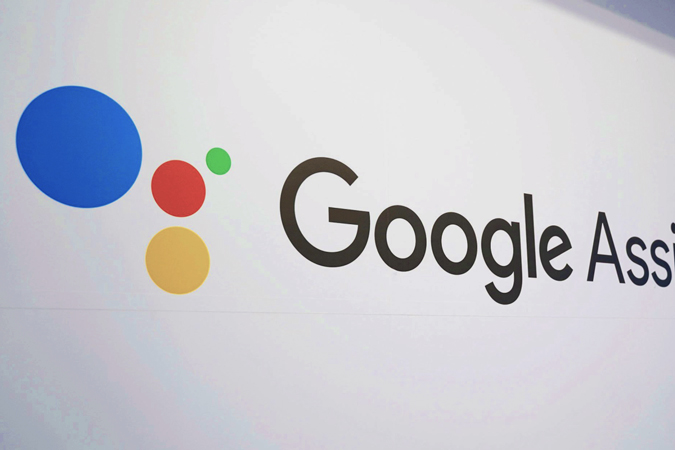
Vincular cualquier servicio al asistente de Google es tan simple como decir «Hablar con (nombre de ese servicio)». Por ejemplo, puede simplemente decir «Hablar con Todoist» para comenzar a vincular su cuenta de todoist con el Asistente de Google.
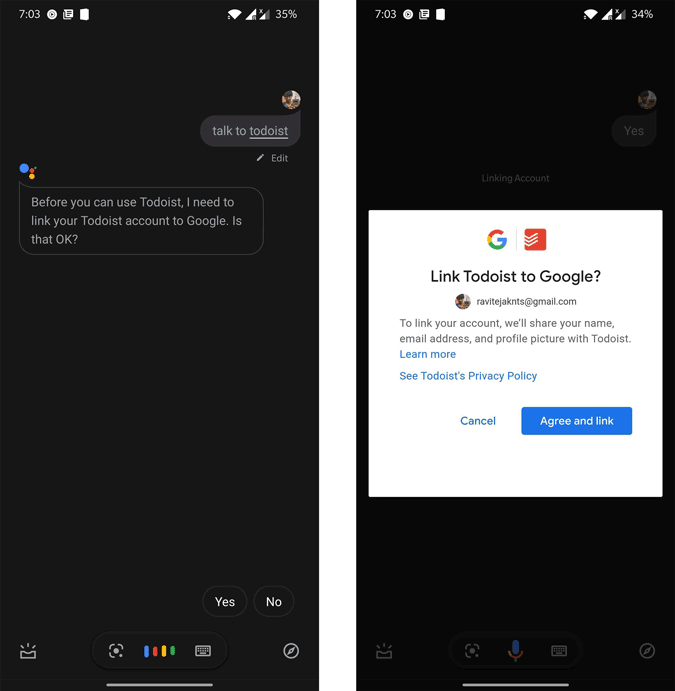
Pero de alguna manera, no tiene la opción de desvincular el servicio con voz, y tampoco puede lo haces desde los ajustes del Asistente de Google. Pero aquí se explica cómo desvincular los servicios del Asistente de Google
Lea también: Cómo copiar texto del papel a su computadora portátil con Google Lens
Abra el Asistente de Google diciendo «Ok Google» o deslizándose desde cualquiera de las esquinas inferiores y haga clic en el botón explorar a la derecha.
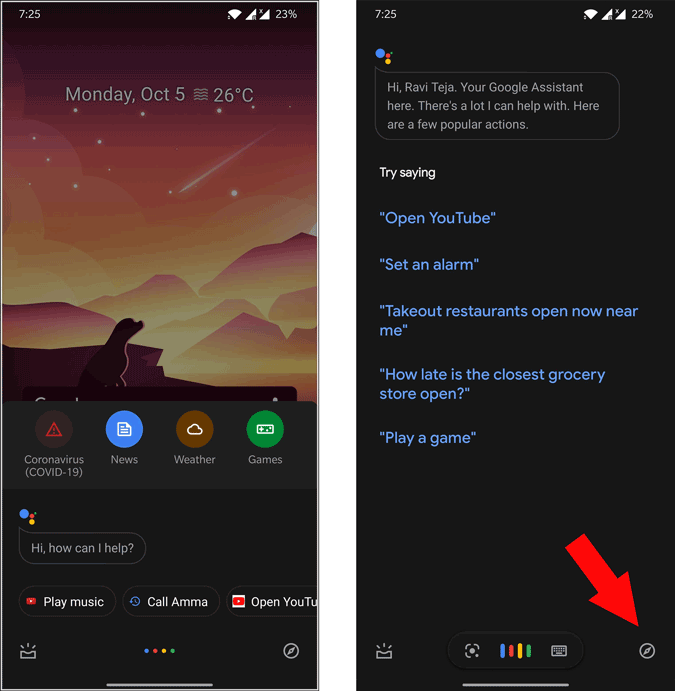
Ahora tiene una opción para buscar, simplemente busque el servicio que desea desvincular y haga clic en las sugerencias desplegables. Aquí puede hacer clic en el botón de desvincular para eliminar el servicio del Asistente de Google.
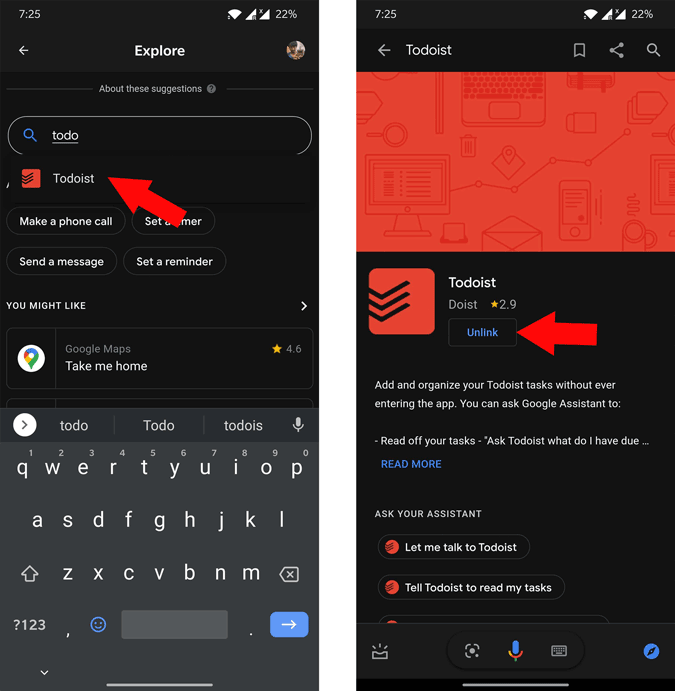
Para ver todas las cuentas vinculadas con el Asistente de Google, desplácese hacia abajo hasta la parte inferior de la pestaña Explorar y haga clic en la opción llamado «Tus acciones».
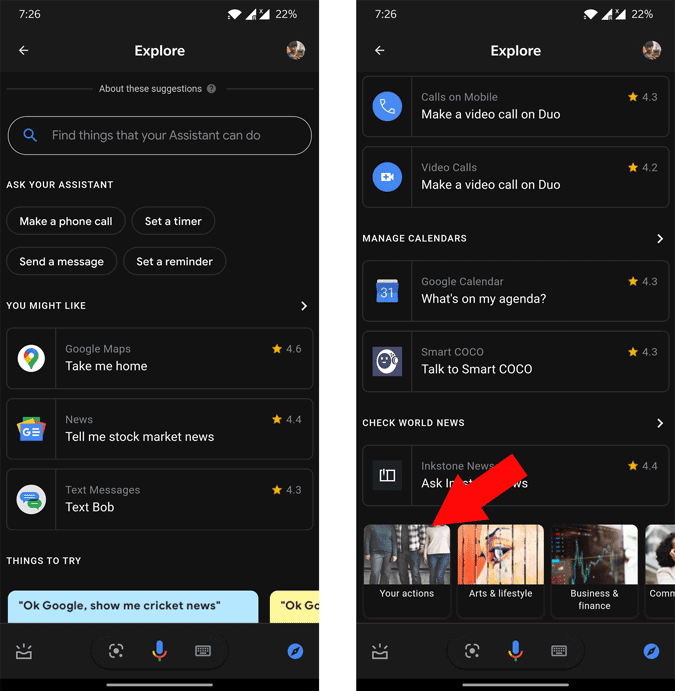
Aquí puede encontrar todas sus cuentas vinculadas, simplemente haga clic en el icono a la izquierda y haga clic en el botón «Desvincular» para eliminar el servicio del Asistente de Google.
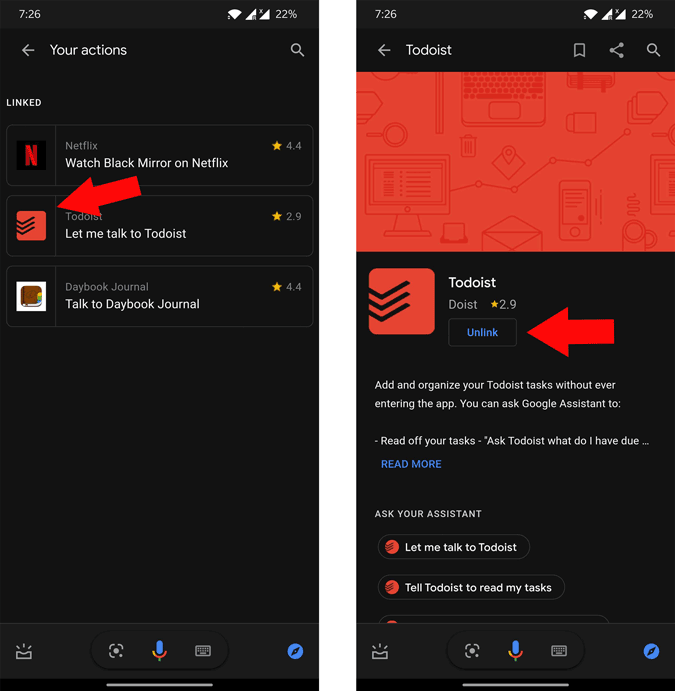
A partir de ahora, el comando «hablar con» no abrirá la aplicación en el Asistente de Google y tampoco recopilará ningún tipo de datos del Asistente. Si desea eliminar los datos anteriores con el Asistente de Google, puede desplazarse hacia abajo en la página de la aplicación y hacer clic en la opción llamada «Evitar que el servicio me recuerde» y hacer clic en Aceptar en la ventana emergente. Esto desvinculará el servicio del Asistente de Google y también eliminará todas las acciones pasadas con el servicio en el Asistente de Google.
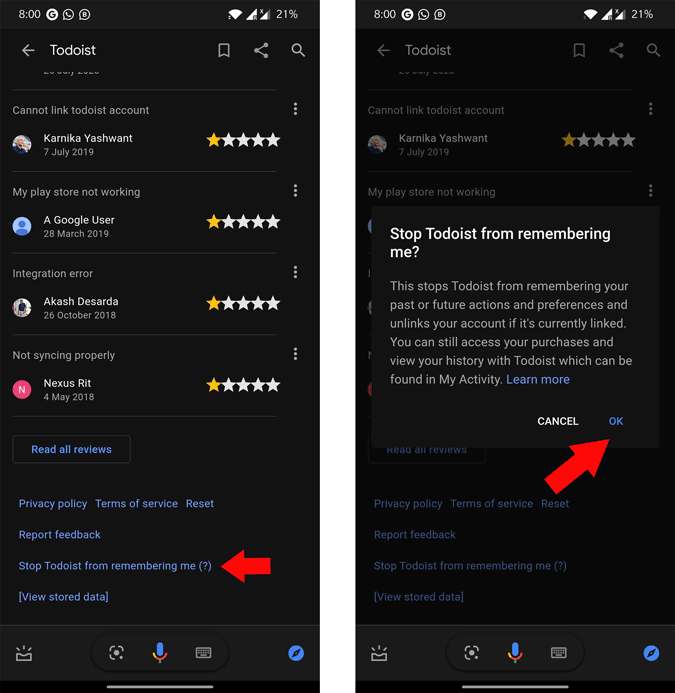
Lea también: Cómo administrar el horario de trabajo desde casa con el Asistente de Google